
时间:2021-01-12 21:34:08 来源:www.win10xitong.com 作者:win10
win10系统从发布到现在已经更新了数不清的版本了,每次更新都会解决一些问题,但还是难免会有Win10桌面模式快捷切换怎么操作的问题。对于不了解系统的网友就不知道Win10桌面模式快捷切换怎么操作的问题该如何处理,那我们自己要如何做呢?直接采用这个流程:1、直接点击任务栏右下角的“新通知”按钮打开“操作中心”界面,或者按键盘组合键“Win+A”实现快速打开“操作中心”界面;2、待打开“操作中心”界面后,点击下方的“平板模式”按钮,即可将当前桌面模式切换到“平板模式&rdquo就很快的能够处理好这个问题了。如果各位网友还是一头雾水,那我们再来详细的学习一下Win10桌面模式快捷切换怎么操作的具体解决方式。
推荐系统下载:系统之家Win10专业版
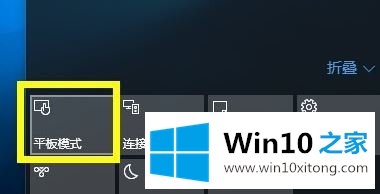
Win10桌面平板模式切换方法:
1.直接点击任务栏右下角的“新建通知”按钮,打开“操作中心”界面,或按键盘组合键“Win A”快速打开“操作中心”界面;
2.打开“操作中心”界面后,点击下方的“平板模式”按钮,将当前桌面模式切换到“平板模式”,如图;
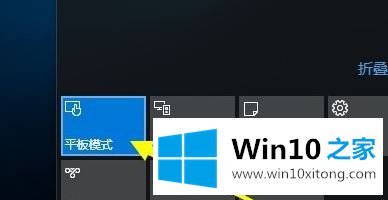
3.在“平板模式”桌面,也可以用同样的方法在“操作中心”界面再次点击“平板模式”按钮,返回桌面模式。
Win10系统如何在桌面和平板模式之间切换上面已经详细介绍过了,很简单。
好了,关于Win10桌面模式快捷切换怎么操作的具体解决方式就是上面的内容了。如果你还没有解决好,那么多用上面的方法尝试几次,问题一定可以解决的。